
Zurück
Anmeldung
Diese Seite enthält Anweisungen zur Anmeldung an der Proxmox VE-Verwaltungsschnittstelle und zum Ändern Ihres Passworts.
Vorbereitung
Um auf die Proxmox VE-Verwaltungsschnittstelle zuzugreifen, müssen Sie ein Zertifikat installieren.
Details finden Sie im Handbuch Cloud-Management und installieren Sie das Zertifikat.
- Bitte überprüfen Sie die Kontoinformationen, die Ihnen bei der Lieferung bereitgestellt wurden, für die erforderliche “Anmelde-URL”, den “Benutzernamen” und das “Passwort”.
- Wenn Sie Ihr Passwort vergessen haben, können wir es zurücksetzen. Bitte kontaktieren Sie uns über das Anfrageformular.
Anmeldeverfahren
1. Zugriff auf die Verwaltungsschnittstelle
Öffnen Sie einen Webbrowser und geben Sie die Anmelde-URL ein, um auf die Verwaltungsschnittstelle zuzugreifen.
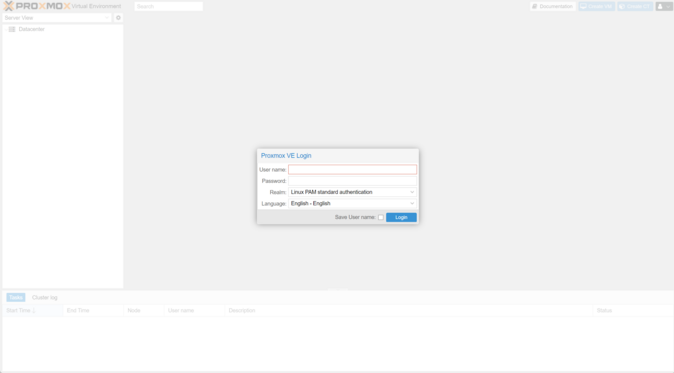
2. Anzeigesprache auswählen
Sie können die Anzeigesprache bei der Anmeldung auswählen.
Die Standardeinstellung ist “Englisch”, wählen Sie also “Japanisch” oder Ihre bevorzugte Sprache.
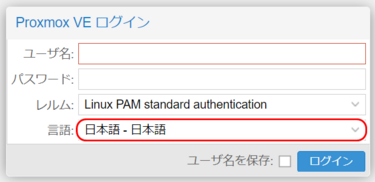
3. Anmeldung an der Verwaltungsschnittstelle
① Geben Sie Ihren “Benutzernamen” ein.
② Geben Sie Ihr “Passwort” ein.
③ Wählen Sie “Proxmox VE-Authentifizierungsserver” für “Realm”.
④ Klicken Sie auf “Anmelden”.
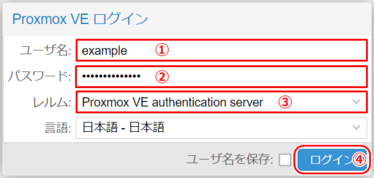
Sie sind jetzt bei Proxmox VE angemeldet.
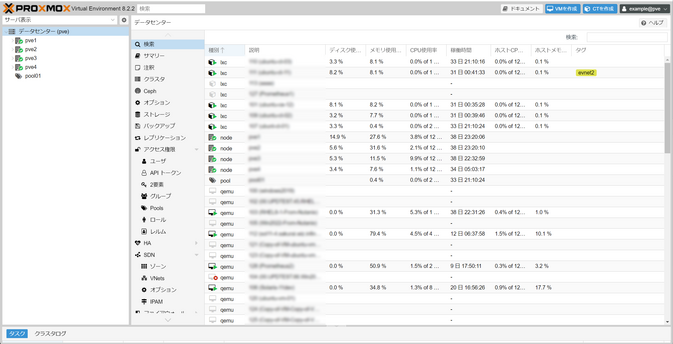
Abmeldeverfahren
1. Abmeldung von der Verwaltungsschnittstelle
Klicken Sie oben rechts auf dem Bildschirm auf Ihre Benutzer-ID und wählen Sie “Abmelden”.
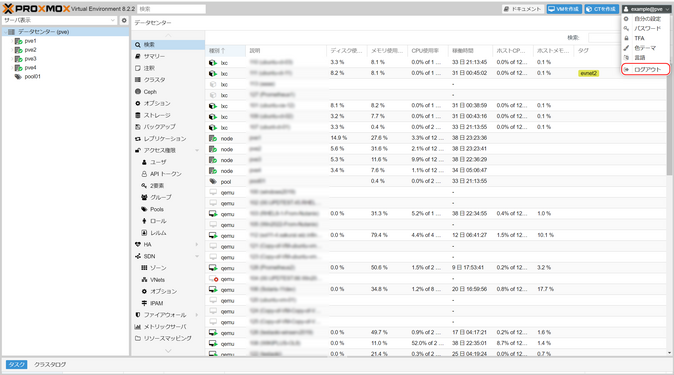
Sie sind jetzt von Proxmox VE abgemeldet.
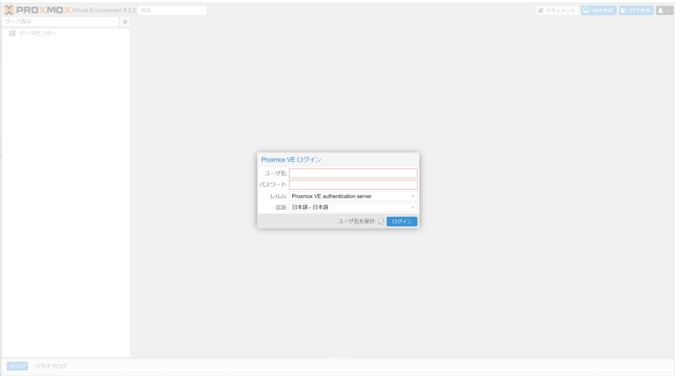
Passwort ändern
Bitte ändern Sie das anfängliche Passwort und speichern Sie es sicher, um Verlust oder Weitergabe zu verhindern.
Details zum Ändern Ihres Passworts finden Sie in den Anweisungen hier.

 Global
Global Japan
Japan Korea
Korea China
China Taiwan
Taiwan Vietnam
Vietnam Thailand
Thailand Indonesia
Indonesia Portugal
Portugal Spain
Spain France
France Egypt
Egypt Russia
Russia
